Gapdagi so'zlar sonini qanday aniqlash mumkin. Belgilar sonini hisoblash
Odatda, maqola birjalarida pul ishlaydigan kopirayterlar matndagi belgilar yoki so'zlarning sonini hisoblash bilan shug'ullanadilar. Ko'pincha, mijozlar ijrochilarning oldidagi belgilar uchun aniq chegaralarni belgilaydilar, shuning uchun ularga rioya qilish juda muhimdir. Aks holda, matnni yozish bo'yicha qilingan ish behuda bo'ladi va pul to'lanmaydi.
Ushbu maqolada biz qanday qilib haqida gaplashamiz Word-dagi belgilar sonini hisoblang. Kopirayterlar ushbu matn muharriridan tez-tez foydalanadilar, chunki undan foydalanish oson va keng funksiyalarga ega. Shuni ham ta'kidlash kerakki, Microsoft Office-ning barcha dasturlari pullik.
Endi mavzuga o‘tamiz. Word-da matndagi belgilar sonini tekshirishning ikkita oson usuli mavjud.
Birinchi yo'l
Keyin biz tugmani topamiz " Statistika” va ustiga bosing.
Siz bilishingiz mumkin bo'lgan dialog oynasi paydo bo'ladi: joriy faol hujjatdagi sahifalar soni, so'zlar, bo'sh joysiz va bo'sh joysiz belgilar, paragraflar va satrlar.

Juda informatsion statistika.
Agar siz butun hujjatdan matnning ma'lum bir qismi haqida ma'lumot olishingiz kerak bo'lsa, avval uni sichqoncha bilan tanlashingiz kerak va keyin xuddi shu amalni takrorlang.
Ikkinchi yo'l
Ushbu usul sizni shunga o'xshash dialog oynasiga olib boradi, lekin biz buni "Ko'rib chiqish" yorlig'i orqali emas, balki holat paneli orqali qilamiz. Shunday qilib, biz ekranning pastki chap burchagida chiziqni topamiz " So'zlar soni: Yo'q.”, bu erda # - ochiq hujjatingizdagi so'zlar soni. Keyin sichqonchaning chap tugmasi bilan ustiga bosing.

Yuqorida muhokama qilingan birinchi usulda bo'lgani kabi, xuddi shunday dialog oynasi paydo bo'ladi.
Onlayn matndagi belgilar sonini hisoblang
Agar kompyuteringizda Word matn muharriri o'rnatilmagan bo'lsa, u holda matndagi belgilar yoki so'zlar sonini tekshirish uchun xizmatlardan birini ishlatishingiz mumkin. Yaxshiyamki, RuNet-da ularning ko'pi bor, lekin ularning barchasi bir xil ma'lumotlarni taqdim etadi.
- simvoli.net - bu faqat bitta funktsiyani bajaradigan qulay va sodda sayt - bo'sh joyli va bo'sh joysiz belgilar sonini, shuningdek matningizdagi so'zlar sonini hisoblash;
- text.ru - ushbu saytdagi yuqoridagi funktsiyalarga qo'shimcha ravishda siz matningizni o'ziga xosligini tekshirishingiz, shuningdek, uning yuzaki SEO tahlilini o'tkazishingiz mumkin;
- pr-cy.ru - veb-ustalar va kopirayterlar uchun ko'p funktsiyali sayt.
Boshqa ko'plab matn tahlil qilish xizmatlari mavjud, ammo yuqorida sanab o'tilganlar, mening fikrimcha, eng qulay va eng yaxshisidir.
Agar ilgari matnlar bilan ishlashda asosiy o'lchov birligi bitta varaq bo'lsa, endi u bitta belgidir. Belgi yoki belgi ostida harflar, raqamlar, tinish belgilari, bo'shliqlar tushuniladi. Hisoblashning ikki turi mavjud - bu bo'shliqli belgilar soni va bo'sh joysiz belgilar soni.
Matndagi belgilar sonini uchta oson usulda qanday hisoblash mumkin
1. Vizual usul, belgilar sonini "ko'z bilan" aniqlash mumkin bo'lganda, taxminan. Bitta satrdagi belgilar sonini va varaqdagi satrlarni hisoblash kifoya. Keyin bu ikki raqamni ko'paytirishingiz va natijani olishingiz kerak.
Ma'lumot uchun: standart shrift va chekinish sozlamalariga ega Microsoft Word sahifasida bo'sh joylar va har bir satrda 50 qatorgacha bo'lgan 60 ga yaqin belgi mavjud. Ammo bu taxminiy raqam bo'ladi.
Word yordamida matndagi belgilar sonini qanday hisoblash mumkin
2. Agar siz Microsoft Word bilan ishlasangiz, menyuda joylashgan maxsus belgilarni hisoblash funksiyasidan foydalanishingiz mumkin. Buni qanday qilish kerak?
- kerakli fragmentni tanlash yoki joylashtirish;
- pastki qatordagi "So'zlar soni" ni toping, bosing;
— Ochilgan “Statistika” oynasida kerakli maʼlumotlarni koʻring.
- kerakli matn qismini tanlash yoki kiritish;
- yuqori menyu satrida "Xizmat" tugmasini bosing;
- "Statistika" bo'limiga o'ting;

- parchaning miqdoriy tahlilini olish.

Internetda matndagi belgilar sonini qanday hisoblash mumkin
3. Internetda matndagi imlo va belgilar sonini tekshirish mumkin bo'lgan ko'plab saytlar mavjud. Bunday saytlar "hisoblagichlar" deb ataladi. Masalan, matnlar bilan ishlash uchun quyidagilardan foydalanishingiz mumkin: simvoli.net, text.ru, vipkontent.ru. Ushbu saytlarning barchasi majburiy ro'yxatdan o'tishni talab qilmaydi.
- taklif qilingan saytlardan biriga o'ting (men simvoli.net saytidan foydalanaman) yoki qidiruv tizimiga yozing: "matndagi belgilar sonini qanday hisoblash mumkin";
- belgilarni hisoblashingiz kerak bo'lgan oldindan ko'chirilgan matnni joylashtiring;
- olingan ma'lumotlarni tahlil qilish.

Ko'proq foydalanuvchilarni jalb qilish uchun har bir "sanoq xonasi" o'ziga xos qo'shimcha xizmatlar ro'yxatini taklif qiladi.
Shunday qilib, vipkontent.ru saytida standart belgilar soniga qo'shimcha ravishda vergullar, bo'shliqlar va paragraflar soni ham mavjud. Simvoli.net saytida siz hisoblash va matn tahlilini amalga oshirishingiz mumkin. Va text.ru saytida o'ziga xoslik va SEO tahlilini sifatli tekshirish mavjud.
Yuqoridagi ma'lumotlar cheklangan doiraga muhtoj bo'lib tuyulishi mumkin. Ammo bu unday emas. Matndagi belgilarni hisoblash maktab insholari va kollej kurslik ishlaridan kitob va gazetalarni nashr qilishgacha tez-tez amalga oshiriladi. Bundan tashqari, bu usul Internetda ishlash uchun keng qo'llaniladi. Bitta belgi matnli hujjatning narxini hisoblash birligidir. Hatto oddiy odam ham kundalik hayotida gazetaga e'lon qo'yish yoki veb-saytga sharh qoldirish orqali bunday muammoga duch keladi.
MS Word matn muharririda ishlaganda foydalanuvchi Worddagi belgilar sonini bilishi kerak. Word hujjatida ma'lum miqdordagi belgilar (belgilar) mavjud.
Ishda va uyda ko'plab foydalanuvchilar o'z kompyuterlarida Microsoft Office ilovasining bir qismi bo'lgan Word matn muharriridan foydalanadilar. Matn protsessorida hujjat yaratgandan so'ng, Word dasturidagi belgilar sonini bilishim kerak edi. Buning uchun siz uchinchi tomon xizmatlaridan foydalanishingiz mumkin, ammo bu har doim ham qulay emas, ayniqsa Microsoft Word muharririda matndagi belgilar sonini avtomatik ravishda hisoblash mumkinligi sababli.
Matnda nechta belgi (belgi) borligini aniqlashning turli sabablari bo'lishi mumkin:
- ba'zi xizmatlarda fikr-mulohaza shakllarini kiritish uchun belgilar soni cheklangan;
- belgilar soni bilan o'lchanadigan matn hajmi bo'yicha cheklovlar mavjud;
- belgilar soni yozma matn uchun ish haqiga bog'liq.
Birinchi holda, davlat organlari yoki boshqa tashkilotlarning fikr-mulohazalari uchun shakllarda ko'pincha xizmatga kirishda kiritilishi mumkin bo'lgan belgilar soniga cheklov mavjud. Agar chegara oshib ketgan bo'lsa, qo'shimcha matn shakl maydonida ko'rsatilmaydi. Shuning uchun Word muharriridagi cheklovlarga mos keladigan mos o'lchamdagi kerakli matnni oldindan tayyorlash va keyin tayyor matnni aloqa shakliga joylashtirish mantiqan.
Boshqa hollarda, minimal o'lchamda cheklovlar mavjud, masalan, sizga 500 belgidan oshmasligi kerak bo'lgan matn kerak yoki aksincha, ma'lum belgilar soniga qadar maksimal matn hajmiga cheklovlar mavjud.
Buyurtma bo'yicha matnlarni yozishda, masalan, Internetdagi saytlar uchun (ko'pgina saytlarda chop etilgan maqolalar resurs egasi tomonidan emas, balki boshqa odamlar tomonidan buyurtma asosida yoziladi), ma'lumot uchun ma'lum talablar qo'yiladi. kelajakdagi maqoladagi belgilar soni. Matn muallifiga to'lov miqdori ushbu parametrga bog'liq.
Shuning uchun, foydalanuvchilarda ko'pincha Worddagi belgilar sonini qanday hisoblash kerakligi haqida savol tug'iladi. Microsoft Word-da foydalanuvchi butun Word hujjatidagi belgilarning umumiy sonini yoki bitta matn tanlovidagi belgilar sonini ko'rishi mumkin.
Ba'zi fikrlarga e'tibor bering:
- Belgilar sonini hisoblash uchun kerakli matn qismini belgilang. Hujjatning turli joylarida joylashgan alohida matn bloklarini tanlash uchun "Ctrl" klaviatura tugmachasini bosing va keyin Word hujjatida qo'shni bo'lmagan matn qismlarini tanlang.
- Word-dagi belgilarning umumiy sonini (butun hujjatda) bilish uchun siz hech narsani tanlashingiz shart emas. Odatiy bo'lib, dastur hujjatning butun matnini avtomatik ravishda hisoblab chiqadi.
Word 2016 da belgilar sonini qanday topish mumkin
- Microsoft Word 2016 dasturini oching, kerakli matnni kiriting.
- Dastur oynasining pastki chap burchagida holat paneli ushbu hujjatdagi so'zlar soni haqidagi ma'lumotlarni ko'rsatadi (bu sozlama sukut bo'yicha yoqilgan). Sichqonchaning chap tugmasi bilan "So'zlar soni" qiymatini bosing.
- Word hujjatining mazmuni haqida to'liq ma'lumotni ko'rsatadigan "Statistika" oynasi ochiladi:
- sahifalar soni;
- so'zlar soni;
- belgilar soni (bo'shliqlarsiz);
- belgilar soni (bo'shliqlar bilan);
- paragraflar soni;
- qatorlar soni.
Sarlavhalar va izohlarni qo'shish opsiyasi hujjatdagi barcha matnlarni ko'rib chiqadi. Ushbu sozlamani faollashtirmasdan, faqat hujjatning asosiy matni hisobga olinadi.

Bo'shliqsiz belgilar soni hujjat matnidagi belgilarning umumiy soniga to'g'ri keladi.
Word 2016 hujjatidagi belgilar sonini aniqlashning 2 usuli: Word 2016 dasturi oynasida "Ko'rib chiqish" yorlig'ini oching, "Statistika" variantini tanlang.
Word 2016 da tanlangan matnning belgilar sonini qanday aniqlash mumkin
Word 2016 da tanlovdagi belgilar sonini hisoblash uchun ikkita usuldan foydalaning.
- Word 2016 hujjatida matn qismini tanlang.
- So'zlar soni qiymati bir-biridan slash bilan ajratilgan ikkita raqamni ko'rsatadi. Birinchi raqam tanlangan so'zlar sonini ko'rsatadi, ikkinchi raqam hujjat matnidagi so'zlarning umumiy soniga mos keladi.
- "So'zlar soni" qiymatini sichqonchaning chap tugmasi bilan bosing, "Statistika" oynasida siz tanlangan fragmentning barcha statistik xususiyatlarini ko'rasiz.
2-usul: Word 2016 matnida kerakli fragmentni tanlagandan so'ng, "Ko'rib chiqish" yorlig'ini oching, "Statistika" ni tanlang.
Word 2013 da belgilar sonini qanday hisoblash mumkin
Microsoft Word 2013 matn muharririda boshqa manbadan matn terib yoki joylashtirgandan so'ng, quyidagi amallarni bajaring (1 usul):
- Ilova oynasining pastki chap burchagida holat satrida joylashgan "So'zlar soni" qiymatini sichqonchaning chap tugmasi bilan bosing.

- Ochilgan "Statistika" oynasida siz hisoblash natijasini ko'rasiz. Statistik parametr "Belgilar (bo'shliqlarsiz)" soni Word matnidagi belgilar soni bilan bir xil ma'noga ega.

Word 2013-dagi belgilar sonini aniqlashning 2 usuli: matnni tanlang, "Ko'rib chiqish" yorlig'ini kiriting, "Statistika" parametrini bosing.
Word 2013 hujjatidagi tanlovdagi belgilar sonini qanday hisoblash mumkin
Word 2013 da tanlangan matn fragmentining statistikasini ko'rishning 1 usuli:
- Holat panelidagi "So'zlar soni" qiymatini sichqonchaning chap tugmasi bilan bosing.
- "Statistika" oynasida Microsoft Word hujjatining tanlangan fragmentidagi belgilar soni to'g'risidagi ma'lumotlar ochiladi.
Tanlangan fragmentdagi belgilar soni haqida ma'lumot olishning 2 usuli: hujjatning bir qismini tanlang, "Ko'rib chiqish" yorlig'iga kiring, "Statistika" bandini bosing.
Word 2010 da belgilar sonini qanday hisoblash mumkin
Word 2010 matn muharririda quyidagilarni bajaring (1-usul):
- Ochiq Word 2010 hujjatida holat satrida "So'zlar soni" qiymatini sichqonchaning chap tugmasi bilan bosing.

- "Statistika" oynasida bo'sh joysiz belgilar soni hujjat matnidagi belgilar soniga mos keladi.

Microsoft Word 2010 da statistikani ko'rishning 2 usuli: dastur oynasida "Ko'rib chiqish" yorlig'ini kiriting va keyin "Statistika" belgisini bosing.
Word 2010 da tanlangan matndagi belgilar sonini qanday topish mumkin
Word 2010 hujjatining tanlangan qismidagi belgilar sonini bilish uchun quyidagilarni bajaring:
- Matnning kerakli qismini ajratib ko'rsatish.
- "So'zlar soni" qiymatini bosing (tanlangan matndagi so'zlar soni va matndagi so'zlarning umumiy soni bu erda ko'rsatiladi).
- Tanlangan matn haqidagi barcha statistik ma'lumotlar "Statistika" oynasida ochiladi.
Word 2007 da belgilar sonini qanday topish mumkin
Word 2007 da belgilar sonini aniqlashning 1 usuli:
- Ochiq Word 2007 hujjatida sichqoncha kursorini holat satriga olib boring va keyin "So'zlar soni" qiymatini sichqonchaning chap tugmasi bilan bosing.
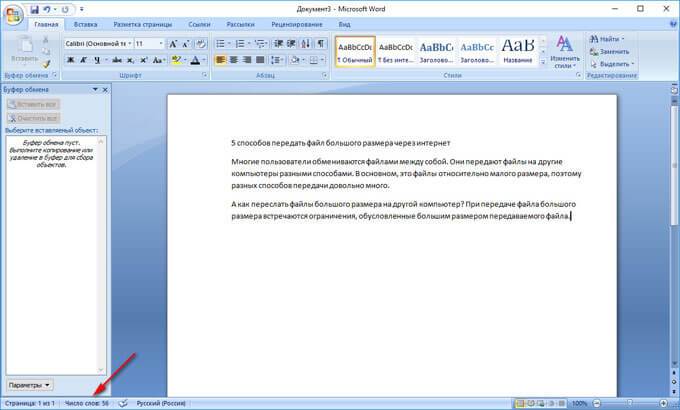
- Ochilgan "Statistika" oynasida ushbu matn haqida to'liq statistik ma'lumotlar paydo bo'ladi.

Bo'shliqsiz belgilar soni Word 2007 hujjatidagi belgilar soniga mos keladi.
2-usul: Word 2007 hujjatida "Ko'rib chiqish" yorlig'ini oching va keyin "Statistika" belgisini bosing (dastur oynasining yuqori chap burchagida).
Word 2007 da tanlovdagi belgilar sonini qanday ko'rish mumkin
Microsoft Word 2007 da hujjatni oching va keyin quyidagilarni bajaring (1-usul):
- Matn qismini tanlang.
- "So'zlar soni" qiymatidagi holat maydonida sichqonchaning chap tugmasi bilan bosing (birinchi raqam tanlangan fragmentdagi so'zlar sonini hisobga oladi).
- "Statistika" oynasida tanlangan matn fragmenti uchun barcha ma'lumotlar ko'rsatiladi.
- Hujjatda kerakli bo'lakni tanlang.
- Ko'rib chiqish yorlig'ini oching, Statistika variantini tanlang.
Word 2003 matnidagi belgilar sonini qanday hisoblash mumkin
Microsoft Word 2003 da hujjat matnidagi belgilar soni haqida ma'lumot olish uchun quyidagilarni bajaring:
- "Xizmat" menyusiga kiring, kontekst menyusida "Statistika ..." bandini tanlang.

- "Statistika" oynasida ushbu hujjat uchun ma'lumotnoma ma'lumotlari ko'rsatiladi.

Agar siz "Panel" tugmasini bossangiz, foydalanuvchi hujjatdagi so'zlar sonini ko'rishi mumkin bo'lgan panel oynasi ochiladi.
Word 2003 hujjatidagi tanlovdagi belgilarni qanday hisoblash mumkin
Word 2003 hujjatining tanlangan qismidagi belgilar soni haqidagi ma'lumotlarni ko'rish uchun quyidagilarni bajaring:
- Hujjatdagi matnning kerakli qismini tanlang.
- "Xizmat" menyusida "Statistika ..." bandini bosing.
Har qanday versiyadagi Word hujjatidagi belgilar sonini qanday topish mumkin
MS Word dasturining istalgan versiyasining Word hujjatida nechta belgi borligini aniqlashning juda oddiy usuli mavjud:
- Klaviatura tugmachalarini bir vaqtning o'zida bosing: "Ctrl" + "Shift" + "G".
- Hujjat matni bo'yicha to'liq ma'lumot bilan "Statistika" oynasi ochiladi.
Kerakli fragmentni tanlang, so'ngra tanlangan matn fragmenti haqida statistik ma'lumotlarni olish uchun klaviatura tugmalarini bosing.
Maqola xulosalari
Dasturning turli versiyalarining Word hujjatidagi belgilar (belgilar) soni haqida ma'lumot olish uchun statistikani ko'rsatishning bir necha usullari mavjud. Foydalanuvchi butun Word hujjati uchun yoki faqat tanlangan matn qismi uchun ma'lumotlarni olishi mumkin.
Excelda matn bilan ishlashning eng foydali vazifalaridan biri qatordagi so'zlar yoki ma'lum so'zlar sonini avtomatik ravishda hisoblashdir. Ushbu muammoni hal qilishning turli xil usullari mavjud, ammo biz eng oddiyini ko'rib chiqamiz.
Excel katakchasidagi so'zlar sonini hisoblash formulasi
Excel kataklaridagi so'zlar va bo'shliqlar sonini qanday hisoblash mumkin? Darhaqiqat, qatordagi so'zlar bo'sh joy belgisi bilan ajratiladi. Har bir so'z orasida 1 ta bo'sh joy mavjud, shuning uchun matn qatoridagi bo'shliqlar har doim so'zlardan bitta kam bo'ladi. Tushunish uchun oddiy formula: har bir satrdagi so'zlar soni = bo'shliqlar soni +1. Boshqacha qilib aytganda, satrdagi bo'shliqlar sonini hisoblash va uni hisoblash natijasiga +1 qo'shish uchun formula kerak.
Excelda so'zlar sonini hisoblash formulasini yaratish uchun biz 3 bosqichni bajarishimiz kerak:
- Bo'shliqlar bilan birga asl satrning uzunligini aniqlang.
- Bo'shliqlarsiz asl satrning uzunligini aniqlang.
- Bo'shliqli satr uzunligidan - bo'sh joysiz qatorni ayiring.
Yuqoridagi formulada 3 ta funktsiya mavjud. Ulardan biri SUBSTITUTE funktsiyasi bo'lib, keyin ikkita bir xil DLSTR mavjud.
Birinchidan, DLSTR funksiyasi A1 katagida asl ko'rinishida bo'lgan matnni yuvish uzunligini tekshiradi.
O‘ZBIRGI(A2;" ";"")
SUBSTITUTE funktsiyasini DLSTR funksiyasiga argument sifatida qo'yish bizga bo'sh joysiz satr uzunligini avtomatik ravishda aniqlash imkonini beradi.
DLSTR(ALBATTA(A2;" ";""))+1
Eslatma! Ushbu nuqtada +1 qo'shilishi kerak, chunki matndagi oxirgi so'zda tegishli bo'sh joy yo'q.
Yuqoridagi tavsiflovchi formulalarning amaliy qo'llanilishi ko'pincha asosiy iboralarning katta ro'yxatini tahlil qilishda uchraydi.
Excel katakchasidagi belgilar sonini hisoblash formulasi
- Asl "Mississipi" so'zining uzunligini aniqlang = 9.
- Xuddi shu so'zning uzunligini aniqlaymiz, lekin "C" harfisiz - "Miiiipi" = 6.
- Asl so'zdan "C" harfi bo'lmagan so'zni ayiring: 9-6=3.
Natijada, formula avtomatik ravishda barcha so'zlardagi "C" harflari sonini hisobladi:

Eslatma. Formula so'zlardagi barcha harflarni bosh harflar bilan yozish uchun CAPITAL funksiyasidan foydalanadi, chunki SUBSTITUTE funksiyasi katta-kichik harflarga sezgir. Va biz shahar nomining har bir so'zida katta "C" harfini qidiramiz.
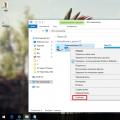 SSD o'rnatilgandan so'ng tizimni sozlash
SSD o'rnatilgandan so'ng tizimni sozlash Belgilar sonini hisoblash
Belgilar sonini hisoblash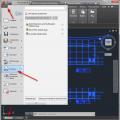 PDF-ni DWG-ga aylantiring
PDF-ni DWG-ga aylantiring